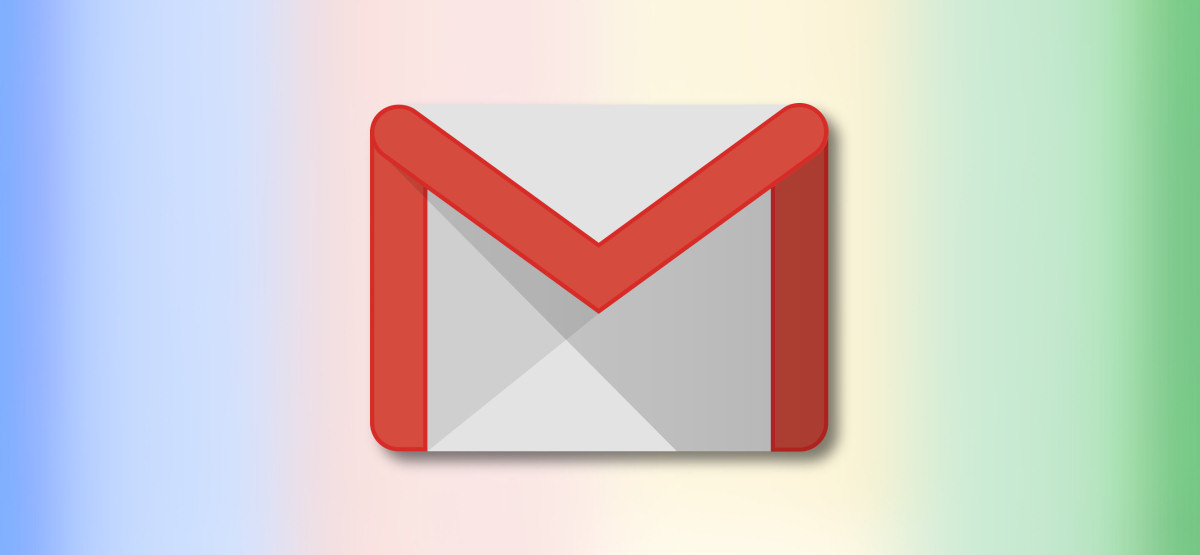
Gmail si distingue per le sue funzionalità di posta elettronica intelligenti. Ma se non ti piacciono i suggerimenti di completamento automatico o risposta automatica di Gmail, puoi disattivarli. Ecco come disabilitare Risposta rapida e Composizione intelligente.
Cosa sono Smart Reply e Smart Compose?
La funzione Risposta rapida in Gmail ti mostra tre risposte rapide in fondo a un’email.

La funzione Composizione intelligente ti offre suggerimenti di testo predittivo proprio mentre scrivi un’e-mail.

Puoi disattivare entrambe le funzioni nelle impostazioni di Gmail in base all’account e al dispositivo nel client web di Gmail o nell’app mobile per iPhone e Android.
Come disattivare Risposta rapida e Composizione intelligente in Gmail per il Web
Se stai utilizzando il client web, le funzioni di Risposta rapida e Composizione rapida possono essere disabilitate nelle impostazioni di Gmail. Per farlo, apri il sito web di Gmail nel tuo browser web. Fai clic sul pulsante delle impostazioni (che assomiglia a un’icona a forma di ingranaggio) nella barra degli strumenti in alto e scegli l’opzione “Vedi tutte le impostazioni”.

Nella scheda “Generale”, scorri verso il basso e individua la sezione “Composizione intelligente”. Seleziona il pulsante di opzione accanto a “Suggerimenti di scrittura disattivati” per disabilitare la funzione.

Quindi, scorri un po’ più in basso e individua la sezione “Risposta intelligente”. Fare clic sul pulsante di opzione accanto a “Smart Reply Off” per disabilitare la funzione.

Successivamente, scorri fino in fondo alla pagina e fai clic sul pulsante “Salva modifiche”.

Questo ti riporterà alla posta in arrivo di Gmail. La prossima volta che proverai a rispondere a un’email, scoprirai che la casella Risposta rapida non sarà più disponibile e non sarai interrotto dai suggerimenti di completamento automatico.
Come disattivare Risposta rapida e Composizione intelligente in Gmail per iPhone e Android
Se utilizzi Gmail sul tuo smartphone o tablet, dovrai disabilitare le funzioni Risposta rapida e Composizione intelligente sul tuo dispositivo mobile separatamente per ciascun account Gmail. Il processo è lo stesso sia per iPhone che per dispositivi Android.
Innanzitutto, apri l’app Gmail sul tuo iPhone o smartphone Android. Quindi, tocca il pulsante del menu (tre linee parallele) nella barra degli strumenti in alto.

Scorri verso il basso e tocca “Impostazioni”.

Seleziona l’account e-mail in cui desideri disabilitare le funzionalità Risposta rapida e Composizione rapida.

Scorri verso il basso e deseleziona le funzionalità “Risposta intelligente” e “Composizione intelligente”. Successivamente, tocca il pulsante Indietro nell’angolo in alto a sinistra per tornare alla schermata principale di Gmail.

Se stai utilizzando più account nell’app Gmail, ripeti la procedura per disabilitare la funzione in tutti i tuoi account. Questo è tutto!














